Adresy tplinkrepeater.net i tplinkextender.net służą do wprowadzania ustawień wzmacniaczy sygnału Wi-Fi z TP-Link. Są to wzmacniacze sygnału Wi-Fi lub wzmacniacze. Zadaniem tych urządzeń jest połączenie z siecią bezprzewodową routera i wzmocnienie jego sygnału. Myślę, że już to wiesz.
Jeśli dojdziesz do tej strony, najprawdopodobniej musisz udać się do panelu kontrolnego swojego przemiennika. Ale nie wiesz, jak to zrobić, lub wiesz, ale to nie działa. Te urządzenia, takie jak routery, mają swój własny interfejs sieciowy. Nie ma wielu ustawień, ale jest tam. Ogólnie rzecz biorąc, wzmacniacze Wi-Fi są wykonane w taki sposób, że można je skonfigurować bez żadnego sygnału wejściowego do centrali. Wystarczy nacisnąć przycisk na samym wzmacniaczu i przycisk WPS na routerze. Możesz przyjrzeć się przykładowi ustawienia TP-Link AC750 RE210. Ale w ustawieniach możesz zainstalować urządzenie (jeśli WPS nie działa lub nie ma takiej możliwości), zmień ustawienia Wi-Fi, ponownie skonfiguruj repeater, przejrzyj listę klientów, wyłącz wskaźniki itd.
Adres tplinkextender.net, lub tplinkrepeater.net najprawdopodobniej spojrzałeś na naklejkę na samym wzmacniaczu. Jeśli nie, możesz rzucić okiem na to. Czcionka jest bardzo mała, ale możesz ją zobaczyć. Pokazuje również login fabryczny (nazwę użytkownika): admin i hasło fabryczne (hasło): również admin.

Login i hasło muszą być określone w oknie autoryzacji podczas wprowadzania ustawień przekaźnika TP-Link. Nie rzadko zdarzają się sytuacje, w których nie wchodzi w ustawienia, strona nie otwiera się, a okno autoryzacji nie pojawia się. Z tymi problemami postaramy się również zrozumieć ten artykuł.
Teraz zajmiemy się szczegółowo procesem uzyskiwania dostępu do ustawień na tplinkrepeater.net (adres znajduje się na moim AC750 RE210) lub tplinkextender.net. Niniejsza instrukcja jest odpowiednia dla wszystkich wzmacniaczy z TP-Link: RE210, RE200, TL-WA860RE, TL-WA850RE, TL-WA854RE, TL-WA750RE, TL-WA830RE, TL-WA730RE.
Jak zalogować się na tplinkextender.net lub tplinkrepeater.net?
Najpierw musisz podłączyć swoje urządzenie (komputer, laptop, smartfon, tablet), z którego wejdziesz do interfejsu sieciowego do wzmacniacza. Możesz połączyć na dwa sposoby:
- Najlepiej jest połączyć się kablem sieciowym. Kabel w zestawie.
 Podłącz przez kabel sieciowy do wszystkich modeli z wyjątkiem TL-WA854RE (nie ma portu Ethernet).
Podłącz przez kabel sieciowy do wszystkich modeli z wyjątkiem TL-WA854RE (nie ma portu Ethernet). - Możesz także połączyć się przez sieć Wi-Fi. Nawet jeśli repeater jest już skonfigurowany i wzmacnia sieć, możesz przejść do jego ustawień. Jeśli urządzenie jest nowe, natychmiast po podłączeniu do gniazdka pojawi się sieć Wi-Fi z nazwą fabryczną.
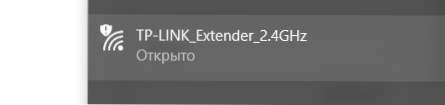 Domyślnie sieć jest otwarta, a nie chroniona hasłem. Musisz tylko połączyć się z tym.
Domyślnie sieć jest otwarta, a nie chroniona hasłem. Musisz tylko połączyć się z tym.
Po podłączeniu otwórz dowolną przeglądarkę i pasek adresu (nie na pasku wyszukiwania!) Wprowadź adres podany na naklejce wzmacniacza.Idę dohttp://tplinkrepeater.net (można wprowadzić bez "http: //"). Możesz mieć adrestplinkextender.net.
Powinno pojawić się okno autoryzacji z prośbą o login i hasło. Fabryka: admin i admin. Wprowadź je i naciśnij przycisk "Zaloguj się". Jeśli nazwa użytkownika i / lub hasło nie są zgodne, pojawi się komunikat, że hasło jest nieprawidłowe, a następnie mogły one zostać zmienione. Musisz zresetować ustawienia, przytrzymując przycisk Reset przez 10 sekund.

Otworzy się strona z ustawieniami naszego wzmacniacza. Jeśli jest nowy (jeszcze nie skonfigurowany), natychmiast otworzy się kreator szybkiej konfiguracji, za pomocą którego można podłączyć repeater do sieci Wi-Fi, którą chcesz ulepszyć.

Strona główna ze statusem połączenia i innymi ustawieniami:

Nowy panel sterowania wygląda następująco:

Na początku artykułu podałem linki do szczegółowych instrukcji dotyczących konfigurowania niektórych modeli. Być może będziesz ich potrzebować.
Nie wchodzi w ustawienia, okno logowania się nie otwiera
Najczęstszym problemem jest sytuacja, w której po próbie przejścia do tplinkrepeater.net (lub innego adresu) strona z żądaniem autoryzacji nie otwiera się. I pojawia się błąd, że strona jest niedostępna, witryna jest zerwana lub wyniki wyszukiwania w jednej z wyszukiwarekNajczęściej jest to strona TP-Link z opisem możliwych przyczyn i rozwiązań (choć w języku angielskim).

Najprawdopodobniej po prostu nie jesteś podłączony do repeatera lub używasz niewłaściwego adresu, aby uzyskać dostęp do ustawień. Teraz spróbujmy to rozgryźć.
Dlaczego nie przejść do tplinkrepeater.net lub tplinkextender.net?
Poniżej wymienię najczęstsze przyczyny i ich rozwiązania. Ostrożnie przechodź przez każdy przedmiot. Wypróbuj zalecenia i sprawdź ustawienia.
- Sprawdź, jaki adres znajduje się na obudowie wzmacniacza sieciowego Wi-Fi.
- Wprowadź adres ściśle w pasku adresu przeglądarki. Spróbuj przejść przez inną przeglądarkę. Możesz spróbować otworzyć tplinkrepeater.net/tplinkextender.net przez Internet Explorer lub Microsoft Edge.
- Spróbuj wprowadzić ustawienia według adresu IP192.168.0.254. Ten adres jest używany domyślnie na wzmacniaczach TP-Link.
- Upewnij się, że jesteś bezpośrednio podłączony do repeatera. Przez kabel lub przez sieć Wi-Fi. Jeśli na przykład jesteś podłączony za pośrednictwem sieci bezprzewodowej, odłącz kabel od komputera. I odwrotnie.
- Możesz spróbować połączyć się i wprowadzić ustawienia z innego urządzenia.
- Ze smartfona lub tabletu (na Androida lub iOS) możesz uzyskać dostęp do ustawień za pośrednictwem aplikacji TP-Link Tether. Za pomocą tego programu można skonfigurować repeater sieci Wi-Fi.
- Inna opcja: przejdź do ustawień routera, a na liście klientów Wi-Fi (lub serwera DHCP) spójrz na adres IP naszego wzmacniacza. Jeśli jest podłączony do routera. Przejdź do tego adresu IP i przejdź do interfejsu sieciowego.
- Zawsze możesz także zresetować ustawienia przemiennika, przytrzymując przycisk Reset przez 10 sekund.
To wszystko. Wygląda na to, że zebrano wszystkie informacje na ten temat. Mam nadzieję, że ten artykuł przydał się. Na temat artykułu napisz w komentarzach. Zapytaj, podziel się wskazówkami. Odpowiem wszystkim.





 Podłącz przez kabel sieciowy do wszystkich modeli z wyjątkiem TL-WA854RE (nie ma portu Ethernet).
Podłącz przez kabel sieciowy do wszystkich modeli z wyjątkiem TL-WA854RE (nie ma portu Ethernet).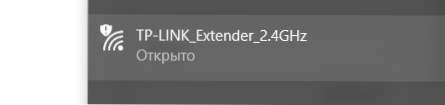 Domyślnie sieć jest otwarta, a nie chroniona hasłem. Musisz tylko połączyć się z tym.
Domyślnie sieć jest otwarta, a nie chroniona hasłem. Musisz tylko połączyć się z tym.






